
Como Instalar e Usar o RaiDrive no seu Computador
O RaiDrive é a solução ideal para quem deseja utilizar contas em nuvem (Google Drive, OneDrive, etc.) como se fossem discos rígidos no computador. Com ele, é possível abrir, editar e salvar arquivos diretamente na nuvem de maneira prática e eficiente.
Como Instalar o RaiDrive no seu Computador?
1. Baixando o RaiDrive
-
Acesse o site oficial do RaiDrive e faça o download da versão compatível com o seu sistema operacional. Atualmente, o software está disponível para:
- Windows
- Windows Server
- Linux baseado em Debian
- Linux baseado em RPM

-
Neste guia, utilizaremos a versão para Windows:
-
Escolha a versão que melhor atende às suas necessidades.

-
Execute o instalador e siga as instruções na tela.
-
2. Configurando o RaiDrive pela Primeira Vez
- Após a instalação, ao abrir o RaiDrive pela primeira vez, o sistema perguntará se deseja iniciá-lo automaticamente.
-
Logo em seguida, será exibida uma opção para adicionar um novo drive ao computador. Aceite e continue.

3. Configurando sua Conta no RaiDrive
Antes de adicionarmos contas em nuvem, precisamos configurar uma conta no RaiDrive.
-
Abra o RaiDrive e acesse a opção de login.

-
Escolha o tipo de assinatura desejado:
- Se você já adquiriu uma assinatura, basta fazer login.
- Caso ainda não tenha uma, recomendamos a compra, pois a versão premium oferece diversos benefícios.
🔎 Confira nossa análise completa para entender as vantagens da assinatura!

4. Adicionando sua Primeira Conta em Nuvem
-
No RaiDrive, clique para adicionar um novo drive.

-
Escolha como deseja conectar o armazenamento em nuvem:
- Como disco local (marcando a opção)
- Como disco de rede (deixando a opção desmarcada)
-
Defina a privacidade do novo drive:
- Privado: Apenas sua conta do Windows terá acesso.
-
Público: Todas as contas/perfis do mesmo computador poderão visualizar o drive.
- Essa opção é útil em computadores compartilhados.
-
Existe também a opção "somente leitura", onde você poderá visualizar os arquivos, mas não poderá editá-los, removê-los ou atualizá-los.
5. Explorando o Novo Drive
-
Com a conta adicionada, o novo drive aparecerá no Explorador de Arquivos, dentro do Meu Computador.

-
Caso queira adicionar outras contas ou pastas, basta repetir o processo.
-
O RaiDrive também permite separar:
- Seus arquivos pessoais
- Arquivos compartilhados com você
Isso ajuda a manter tudo mais organizado.

-
Para usuários empresariais, a opção Business Shared Drive permite visualizar os drives compartilhados dentro de uma equipe.

📌 Conclusão
O RaiDrive oferece uma solução poderosa para integrar serviços de armazenamento em nuvem ao seu computador, tornando o acesso e a gestão de arquivos muito mais eficientes.
🔗 Caso esteja buscando o melhor software para montar drives na nuvem, não perca tempo e experimente o RaiDrive!
📢 Confira nossa análise completa:
📰 Confira também nosso artigo completo falando sobre o RaiDrive:






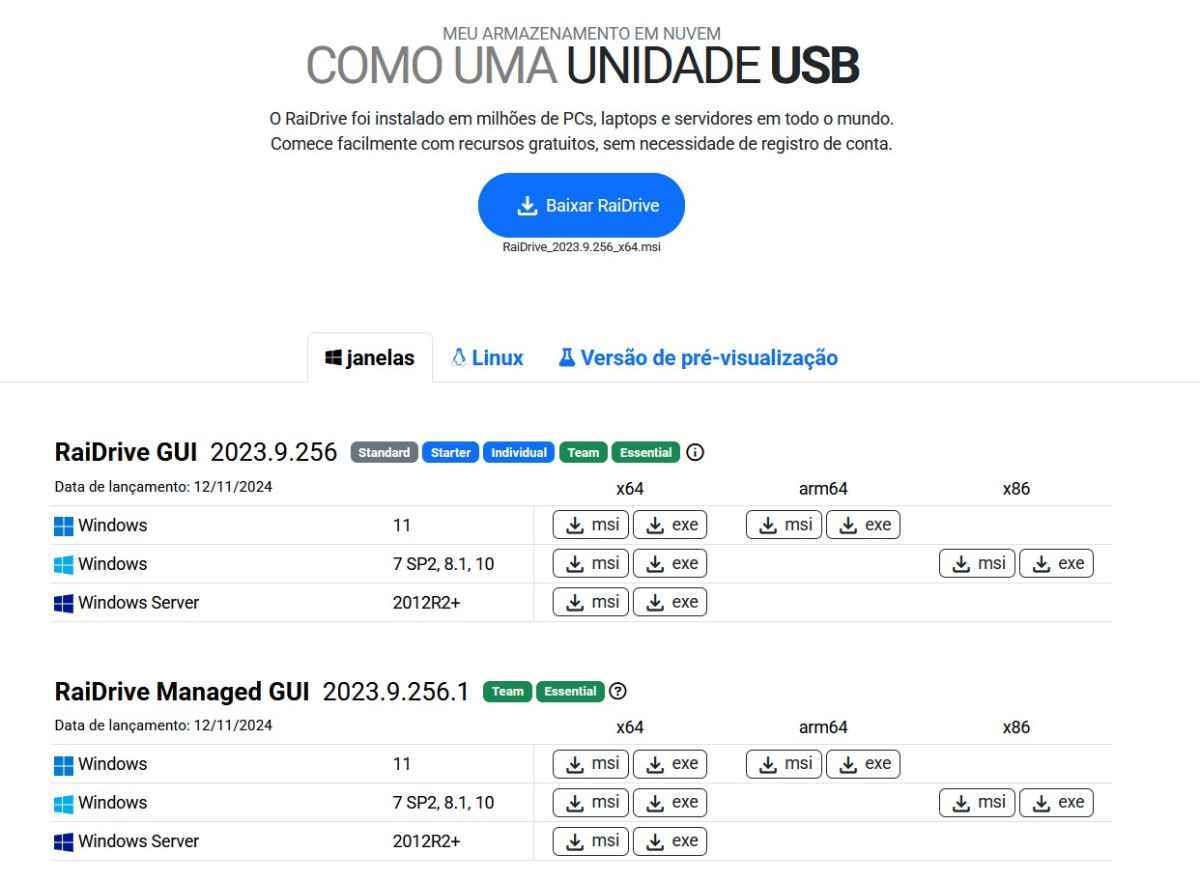
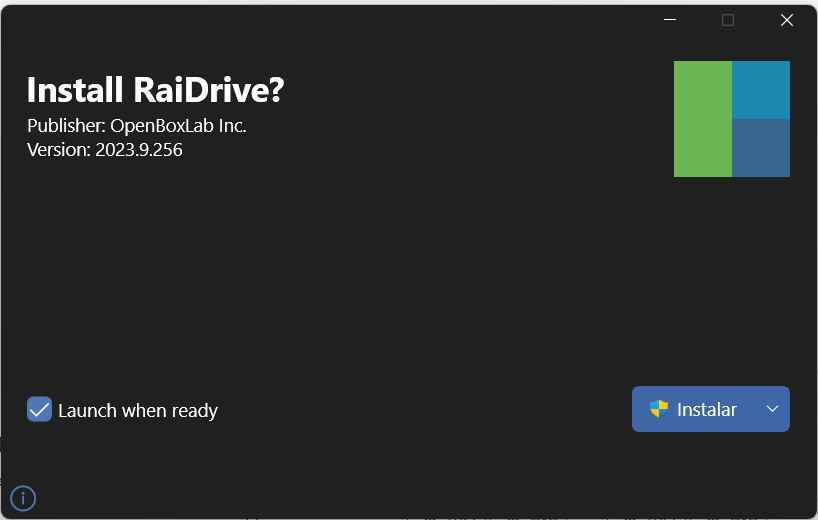
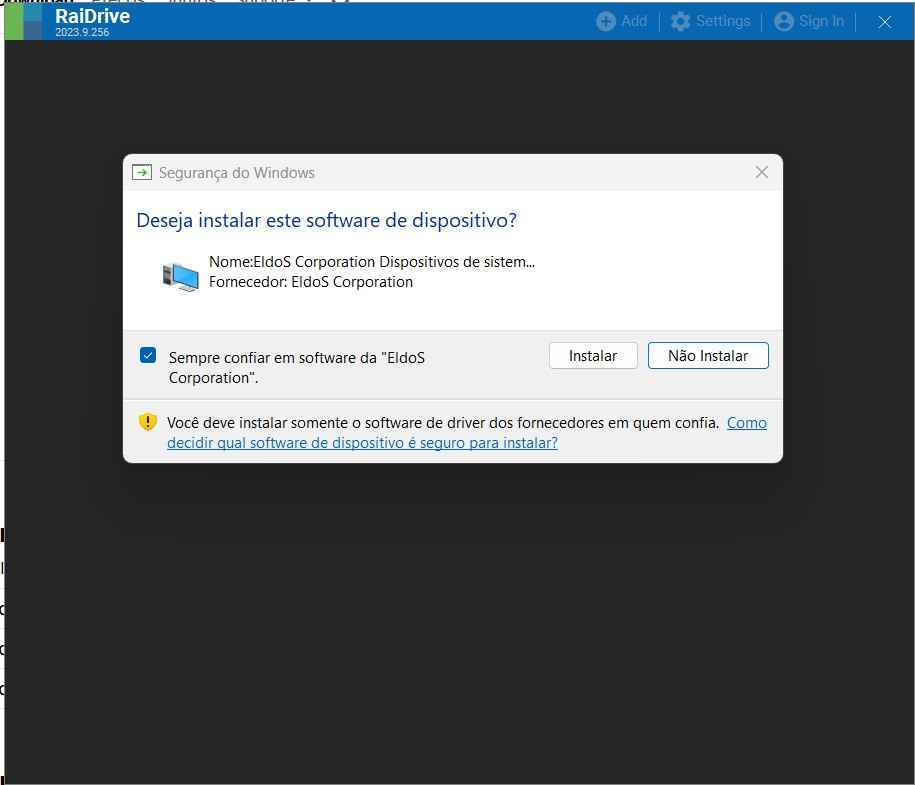
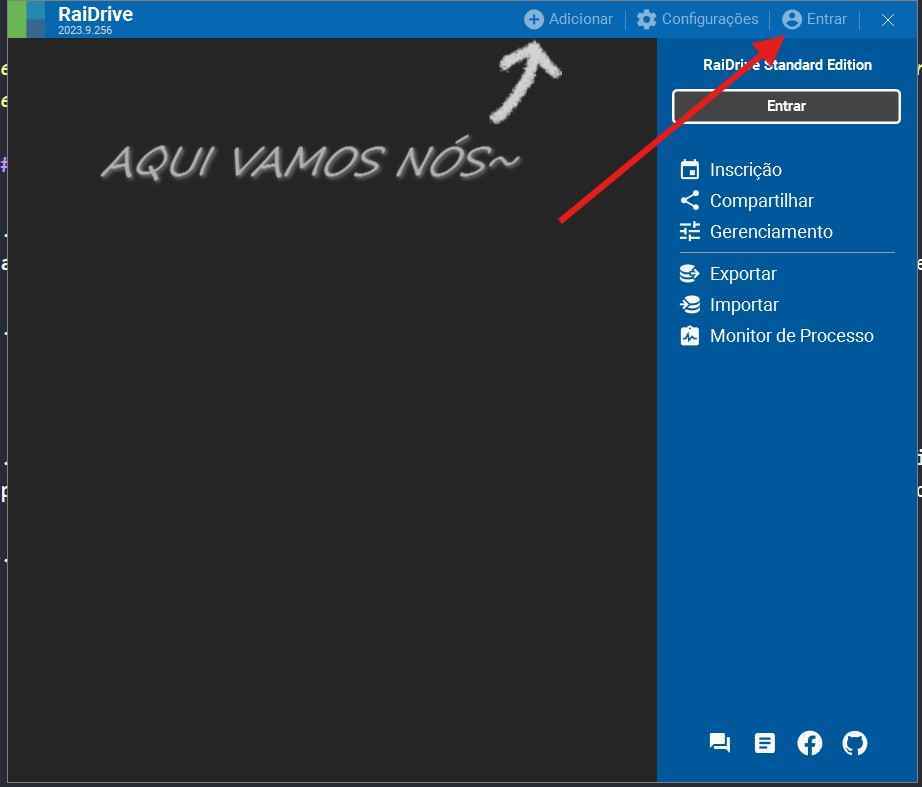
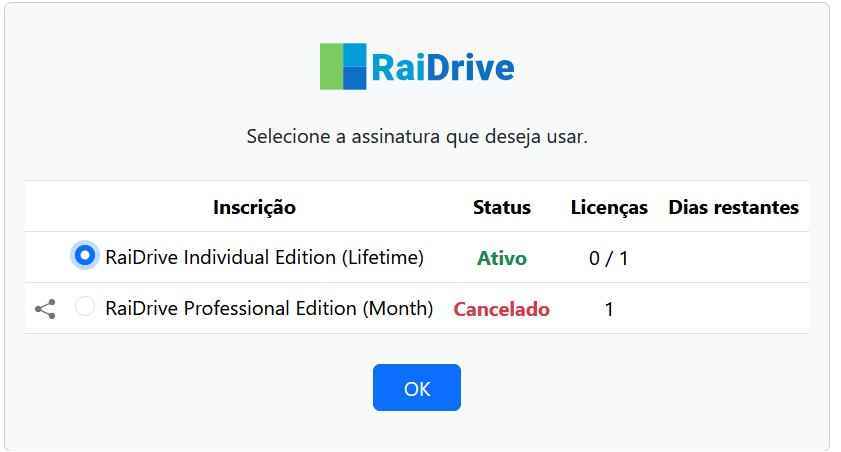
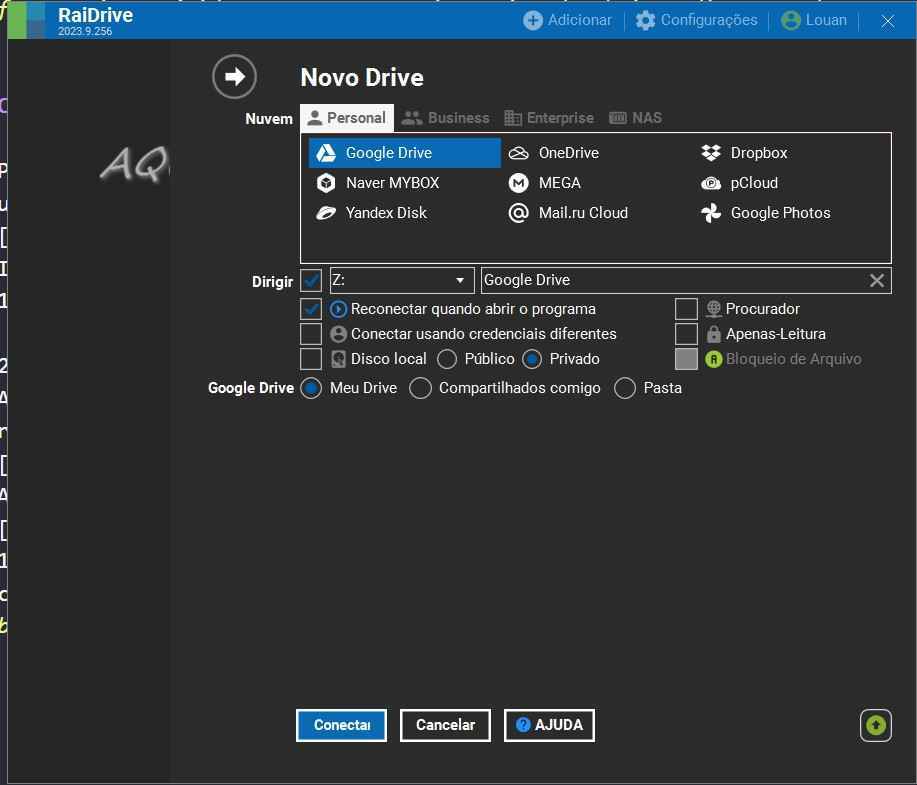
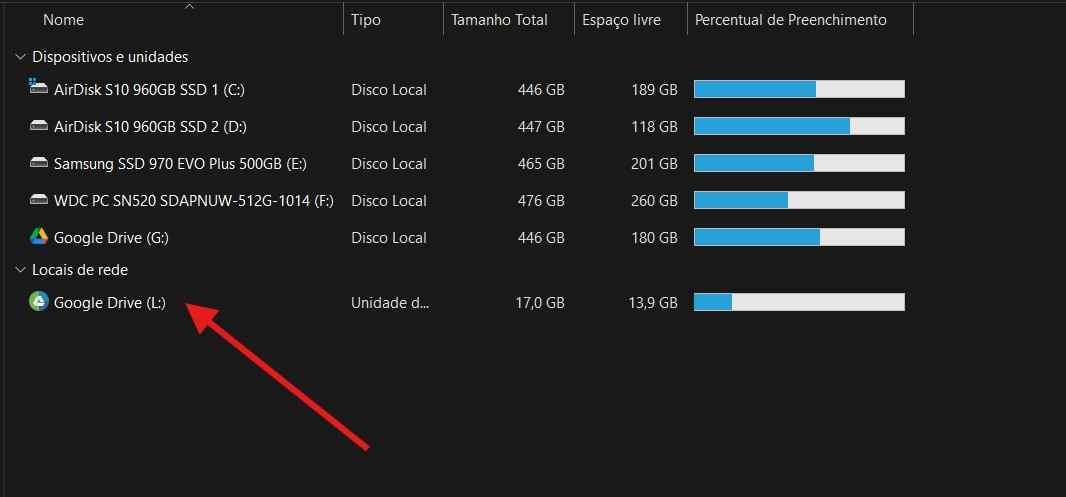

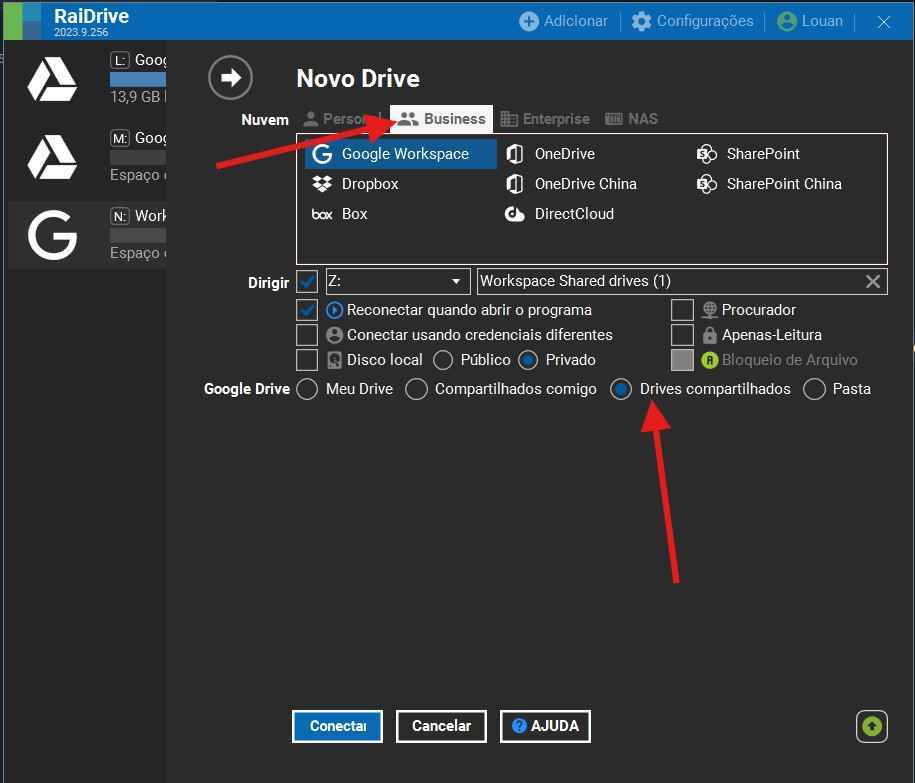

Comentários Recomendados
Crie uma conta ou entre para comentar